Annonse
 Start en av over hundre Linux-distros fra en USB-disk. Med Live USB, programvare du kan kjøre på både Windows og Linux datamaskiner, tar det bare et par klikk for å gjøre USB-disken din til en startbar Linux-disk. De live CD kan være det mest nyttige verktøyet i hvilket som helst geeks arsenal - har vi påpekt 50 bruk for live CD-er De 50 kule bruksområdene for live-CDerLive CD-er er kanskje det mest nyttige verktøyet i hvilket som helst geeks verktøy. Denne instruksjonsveiledningen for live-CDer skisserer mange bruker levende CD-er eller DVD-er kan tilby, fra datarekonstruksjon til forbedret personvern. Les mer i det siste og planlegger å vise deg mange flere. Etter hvert som tiden går, blir imidlertid CD-stasjoner mindre vanlige. Derfor er oppstart fra en USB-stasjon nyttig: det fungerer på bærbare datamaskiner og andre enheter uten optiske stasjoner.
Start en av over hundre Linux-distros fra en USB-disk. Med Live USB, programvare du kan kjøre på både Windows og Linux datamaskiner, tar det bare et par klikk for å gjøre USB-disken din til en startbar Linux-disk. De live CD kan være det mest nyttige verktøyet i hvilket som helst geeks arsenal - har vi påpekt 50 bruk for live CD-er De 50 kule bruksområdene for live-CDerLive CD-er er kanskje det mest nyttige verktøyet i hvilket som helst geeks verktøy. Denne instruksjonsveiledningen for live-CDer skisserer mange bruker levende CD-er eller DVD-er kan tilby, fra datarekonstruksjon til forbedret personvern. Les mer i det siste og planlegger å vise deg mange flere. Etter hvert som tiden går, blir imidlertid CD-stasjoner mindre vanlige. Derfor er oppstart fra en USB-stasjon nyttig: det fungerer på bærbare datamaskiner og andre enheter uten optiske stasjoner.
Linux Live USB Creator Linux Live USB Creator: Start opp Linux enkelt fra din Flash Drive Les mer , et lignende program, kan bidra til å lage live USB-stasjoner, men det fungerer bare på Windows. Live USB Install fungerer både på Windows og Linux, og er utrolig enkel å bruke. Bare velg hvilken versjon av Linux du vil bruke og hvilken stasjon du vil installere den på. Programvaren din blir lastet ned og installert, og du vil snart kunne leve et tilfreds liv som involverer oppstart av Linux fra en USB-disk.
Hvis dette høres komplisert ut, ikke bekymre deg. Det er det ikke. Disken din vil være i gang på kort tid.
Bruker Live USB
Grensesnittet kan ikke være mye vennligere, og inviterer deg til å velge hvilken versjon av Linux du vil installere. Hvis du allerede har lastet ned en ISO-fil, bra. Du kan peke Live USB mot den for å lage din live USB-disk. Hvis du allerede har en Linux-CD, er det også bra - du kan bruke den som kilde også.
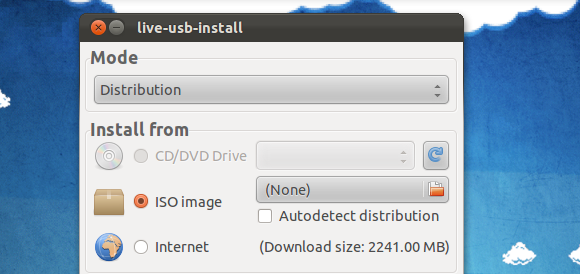
Hvis du ikke har noe av det, kan du bare klikke på en versjon av Linux og Live USB laster ned den for deg. Du må bla gjennom en ganske lang liste for å gjøre det:

Er du usikker på hvor du skal begynne? Ubuntu, Fedora og Linux Mint er alle gode alternativer hvis du leter etter en generell Linux-opplevelse. Du må også velge hvilken versjon du vil ha. Er du usikker på hva dette betyr? Bare velg den nyeste versjonen, for det er sannsynligvis det du vil ha.
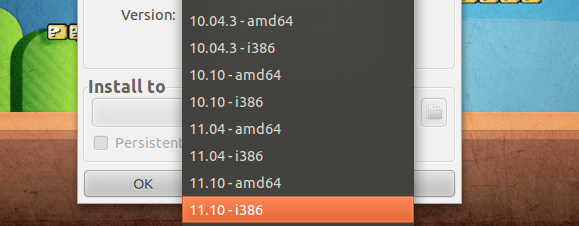
Når du har funnet ut av det hva du vil installere, er det på tide å finne ut av det hvor du vil installere den. Sett inn flash-stasjonen og velg den fra menyen:
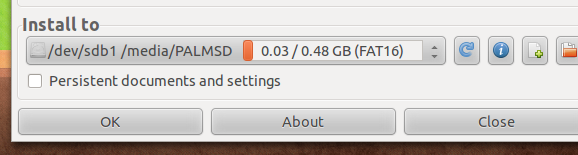
Hvis du ikke kan se stasjonen din, trykker du på “Forfriske“. Det vil dukke opp.
Vedvarende installasjon
Du kan, hvis du vil, opprette en "vedvarende" installasjon av Ubuntu og andre Debian-baserte distribusjoner. Hva betyr dette? Programvare du installerer og dokumenter du oppretter etter at du har startet opp denne tommelenheten, vil forbli på tommelenheten. Det er en virtuell datamaskin på en stasjon!
Last ned nå!
Klar til å prøve dette? I så fall, gå over til Live USB nedlastingsside. Du finner en DEB-pakke der for Ubuntu og kildekode for andre Linux-distribusjoner. Windows-nedlastingen finner du også.
Konklusjon
Dette programmet er enkelt å bruke og fungerer bra. Jeg planlegger å bruke den til å prøve ut en rekke Linux-distros i månedene som kommer.
Men som alltid vil jeg vite - hvordan fungerte dette programmet for deg? Fyll meg inn kommentarene nedenfor; Jeg kommer til å svare på spørsmål.
Justin Pot er en teknologijournalist med base i Portland, Oregon. Han elsker teknologi, mennesker og natur - og prøver å glede seg over alle tre når det er mulig. Du kan chatte med Justin på Twitter, akkurat nå.

